Todos sabemos ciertas combinaciones de teclado que pueden agilizar un proceso con las actividades que realizas en un equipo de Windows. Estás escribiendo un texto y necesitas trasladarlo a otro documento o web. Solo tienes que seleccionarlo y pulsar sobre CTRL + C y luego CTRL + V. Sale casi automático y supone que en un par de segundos puedas copiar un texto y pegarlo en otro lugar.
Aquí tienes una lista de atajos de teclado, combos de varias teclas, que puedes utilizar en un PC basado en Windows y que, si llegas a automatizar te ahorrarán mucho tiempo en tus tareas o te permitirán hacer cosas que probablemente no sepas que se puede. Busca las opciones que más uses en tu día a día a aprende cómo realizarlas a través del teclado de tu equipos.
Las combinaciones de teclado más útiles para actividades comunes

La mayoría de las combinaciones que vas a conocer aquí están enfocadas en mejorar la productividad. Esto quiere decir que se pueden hacer las cosas más rápido y simplificar las tareas repetitivas.
Si quieres cortar un texto. Estás escribiendo en un documento y quieres quitar totalmente ese texto de ahí pero guardarlo en el portapapeles para compartirlo en otro documento: CTRL + X.
Si quieres pegar el texto. Tras la acción de cortar (o la de copiar, ya mencionada), tienes que pegar el texto en otro documento para que no se pierda: CTRL + V.
Si quieres minimizar todas las ventanas, incluso la que estás usando e ir al escritorio. Tienes que pulsar: Tecla de Windows + D. Lo bueno es que volviendo a pulsarla, vuelves a sacar todo como lo tenías.
Si quieres cerrar la ventana en la que estás. En vez de ir con tu ratón hasta la X de la esquina superior derecha, tienes esta opción: Ctrl + W.
Si quieres reabrir la ventana que acabas de cerrar. De repente te das cuenta de que no tenías aún que cerrar la ventana y quieres volver a abrirla. Es muy sencillo: Ctrl + Shift (la tecla con la flecha que apunta hacia arriba) + T.
Si quieres imprimir un documento o la página en la que estás navegando.. Solo debes combinar estas dos teclas: Ctrl + P.
Si quieres deshacer una acción. Combina Ctrl + Z.
Si quieres rehacer una acción. Has desecho algo y te arrespientes de esa decisión o lo has hecho por error y quieres volver introducir un texto que has eliminado o una foto que has quitado, por ejemplo. Debes seleccionar Ctrl+Y.
Si quieres buscar un texto dentro de ventana en la que estás. Debes pulsar Ctrl+F y te aparece una recuadro en la parte inferior derecha donde debes introducir qué buscas.
Si quieres restaurar una ventana que está minimizada. Y así que esa ventana vuelva a estar en pantalla completa. Debes seleccionar Ctrl + Shift + M.
Si quieres apagar el ordenador. Hay varias maneras de apagar tu PC con el teclado en Windows. La forma más sencilla y rápida es pulsar Alt+F4 al mismo tiempo. La combinación Alt+F4 sirve también para cerrar las ventanas del sistema y aplicaciones así que tienes que tener todos los programas cerrados porque si no, lo que harás será cerrar las pestañas en las que estás navegando.
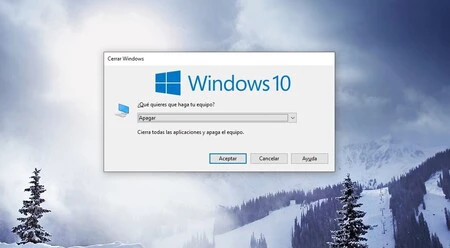
Si quieres abrir el explorador de archivos. Si quieres ir a tus archivos sin tener que buscar la carpeta típica y pulsar sobre ella, solo tienes que usar estas dos teclas: Windows + E.
Si quieres cambiar de pestaña dentro del navegador. Estás navegando y quieres moverte de pestaña. Solo tienes que pulsar sobre Alt + Tab.
Si quieres abrir Cortana. Para entrar a este asistente de voz de Microsoft tienes que usar la tecla de Windows + C (de Cortana, claramente). Recuerda que el atajo viene desactivado por defecto, y tienes que activarlo en la configuración de Cortana.
Si quieres abrir el panel de configuración de Windows 10. Solo tienes que pulsar sobre la tecla de Windows + I.
Si quieres que el cursor del ratón se ponga automáticamente en el buscador de Windows. Pulsa sobre Windows + S.
Si quieres volver hacia atrás, a una página anterior. Alt + Flecha izquierda.
Si, tras volver, quieres ir hacia delante. Alt + Flecha derecha.
Actividades en Windows que se pueden realizar con una sola tecla
Además de las útiles combinaciones que hemos visto, hay teclas en Windows que, por si solas, pueden ayudarte rápidamente a realizar una acción. Aquí un resumen:
Si quieres una captura de tu pantalla.. Solo debes pulsar sobre la tecla Impr pa y la captura de tu pantalla se guarda en el portapapeles. Luego tienes que ir a un programa como Paint y pegar con CTRL + V.
Si quieres abrir el menú de inicio. Más simple imposible: tienes la tecla de Windows, la ventana de cuatro cuadrados.
Si quieres cambiar el nombre del elemento seleccionado en el explorador de archivos. Solo pulsa F2. Si tienes un portátil y la tecla F2 sirve también para otro función como quitar luz a la pantalla, entonces debes usar fn + F2.
Si quieres actualizar la ventana en la que estás ahora. Selecciona F5. En un portátil, acompaña esta junto con fn.
**Si quieres detener la tarea actual o salir de ella^^. Solo usa esc. Es una tecla en la esquina superior izquierda.






